Как назначить администратора в группе Вконтакте
Комментариев нет
Содержание
На определенном этапе развития сообщества владельцу становится крайне сложно следить за всеми происходящими там процессами, особенно если в работе одновременно находится несколько проектов. Именно поэтому рано или поздно встает вопрос о том, как назначить администратора в группе ВКонтакте. В обязанности админа входит отслеживание пользовательской активности, размещение постов, общение с участниками, а также решение других животрепещущих вопросов.
Социальная сеть ВКонтакте предлагает все возможности для быстрого назначения и разжалования администраторов в группе. Причем сделать это можно как с ПК, так и в мобильном приложении.
Как добавить админа в группу с ПК
Управлять сообществом в полной версии сайта очень удобно. Интуитивно понятный интерфейс, логичная навигация и максимум возможностей позволяют быстро наделять административными функциями любого пользователя. Вот небольшая инструкция:
Вот небольшая инструкция:
- С аккаунта создателя войти в группу. Найти раздел «Управление», который находится под главным изображением.
- Открыть вкладку с участниками.
- По имени или ID найти нужного юзера. Под его никнеймом кликнуть ссылку «Назначить руководителем».
- В открывшейся форме выбрать тип полномочий (модератор, редактор, администратор), указать контактные данные (телефон, адрес электронной почты) и должность.
- При необходимости поставить отметку в окне «Отображать в блоке контактов». В этом случае информация об администраторе будет отображаться в соответствующем блоке.
- Нажать «Назначить руководителем».
Теперь в сообществе появится руководитель. В любой момент можно сменить его должность или обязанности, а при желании и вовсе «уволить».
Как добавить администратора в группу ВК через мобильное приложение
Сделать человека админом сообщества VK можно и через мобильное приложение.
- С аккаунта создателя войти в приложение ВКонтакте. Найти группу и зайти в неё.
- В правом верхнем углу экрана кликнуть по знаку «Шестеренка». В выпадающем меню выбрать пункт «Участники».
- Найти нужного юзера и кликнуть по знаку троеточия напротив его имени.
- В выпадающем меню выбрать пункт «Назначить руководителем».
- В появившемся окне установить тип полномочий, контакты и определить сферу ответственности нового руководителя.
- Закончить процедуру назначения нажатием соответствующей кнопки.
Внимание! Размышляя над кандидатурой администратора для своей группы, лучше выбрать надежного, честного человека, друга или профессионала, которому можно полностью доверять. Ведь именно от него будет зависеть развитие ресурса, а также доход его владельца.
Итак, процесс добавления админа в сообществе ВК — простая задача, с которой справится любой пользователь, вне зависимости от опыта и подготовки. Главное, разобраться с функционалом сайта — в полной и мобильной версии. Но с этим также не должно возникнуть никаких проблем!
Главное, разобраться с функционалом сайта — в полной и мобильной версии. Но с этим также не должно возникнуть никаких проблем!
Как добавить админа в группу Вконтакте
Главная » Социальные сети » ВКонтакте
ВКонтакте
Здравствуйте, дорогие подписчики. Иногда бывают такие ситуации когда вам необходимо добавить нового руководителя в ваше сообщество. Вроде бы простая задача? Но как оказалось не все из вас знают, как это можно сделать. В этой статье я подробно расскажу, как добавить админа в группу Вк, а так же о том, как его от туда можно удалить.
В этой статье я подробно расскажу, как добавить админа в группу Вк, а так же о том, как его от туда можно удалить.
Содержание
- Как добавить админа в группу Вконтакте
- Как убрать руководителей из группы Вконтакте
- Итог
Как добавить админа в группу Вконтакте
Для того чтобы добавить администратора или руководителя группы необходимо чтобы человек которого вы хотите добавить состоял в вашем сообществе. Далее в меню вашей группы найдите раздел «Управление» и нажмите на него.
После этих действий вы оказываетесь в личном кабинете вашей группы. Там вам будет необходимо найти вкладку «Участники» и нажать на неё.
Далее в поле «Поиск по участникам» необходимо вставить ссылку на профиль человека, которого вы хотите сделать администратором, руководителем, модератором или редактором в группе. Сразу после того как вы вставите ссылку, перед вами отображается профиль нужного вам человека. Напротив него находите кнопку «Назначить руководителем» и нажимаете на неё.
Перед вами откроется pop up окно, в котором вам необходимо выбрать параметры доступа для выбранного вами человека. Есть четыре варианта: модератор, редактор, администратор и рекламодатель. Выбираете нужный именно вам вариант и нажимаете на кнопку «Назначить руководителем».
Все после этих действий, новый руководитель будет добавлен.
Если вы только начинаете развивать ваше сообщество, рекомендую вам так же изучить курсы для социальной сети Вконтакте.
Как убрать руководителей из группы Вконтакте
Для того чтобы удалить руководителя из группы вам необходимо перейти в раздел «Управление» — «Подписчики» — «Руководители». Сразу после этого перед вами высветятся все текущие руководители данной группы. Находите того руководителя, которого вы хотите удалить и напротив него нажимаете на ссылку «Разжаловать».
После чего перед вами высветится pop up окно, в котором вас еще раз попросят подтвердить нужное действие.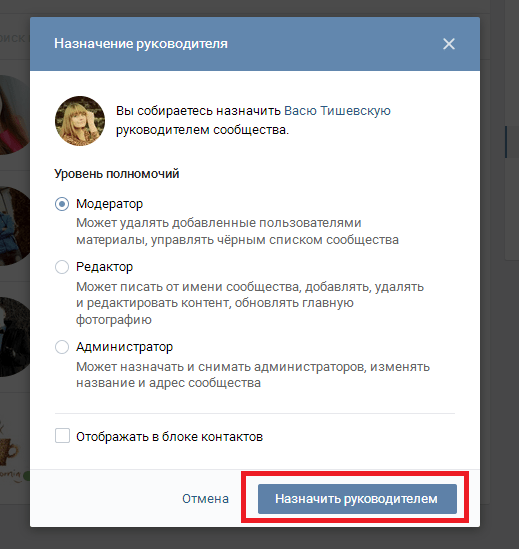 В нем вам просто необходимо нажать на кнопку «Разжаловать руководителя».
В нем вам просто необходимо нажать на кнопку «Разжаловать руководителя».
Все после этих действий выбранный вами человек будет успешно удален из администрации группы. По аналогичному сценарию вы можете удалить любого из руководителей ваше группы, как модераторов, редакторов, администраторов так и рекламодателей.
Итог
После прочтения этой статьи теперь вы знаете, как можно добавить и удалить администратора из вашей группы Вк. Теперь осталось дело за малым, применить полученные знания на практике. На этом все, как всегда желаю вам добра и море позитива.
Если данная информация была полезна для вас и вам понравилась статья про то, как добавить админа в группу Вконтакте. Пишите свои комментарии и предложения. С уважением Юрий, до встречи на страницах блога Iprodvinem.
Оцените автора
Как добавить администратора в группу Facebook в 2022 году
Дэвид Воутерсен
совершить покупку по ссылке.
Группы Facebook — отличный способ связаться с людьми, которые разделяют ваши интересы, и они предлагают множество функций, которые можно настроить в соответствии с вашими потребностями.
Одной из самых важных ролей в группе Facebook является роль администратора. Администратор имеет контроль над многими аспектами группы, включая добавление и удаление участников, настройку разрешений и управление доской обсуждений.
Если вы являетесь администратором группы Facebook и хотите добавить другого участника в качестве администратора группы, в этой статье показано, как добавить администратора в группу Facebook.
Начнем.
Содержание
- Как добавить администратора в группу Facebook
- Как добавить модератора в группу Facebook
- Может ли группа Facebook не иметь администраторов?
- Как стать админом группы Facebook без админов
- Как связать страницу Facebook с группой
- Почему я не могу связать свою страницу с группой Facebook?
- Заключительные мысли об администрировании групп Facebook
Как добавить администратора в группу Facebook
Как только группа Facebook достигнет определенного размера, может возникнуть необходимость добавить администраторов, чтобы помочь управлять группой, чтобы ничего не изменилось из рук.
Вам также может понадобиться добавить нового администратора в группу, если вы передали группу или продаете группу, и она не связана со страницей Facebook (связанные страницы Facebook также имеют права администратора, поэтому вам нужно будет только добавить нового владельца на страницу Facebook).
Чтобы добавить администратора в группу Facebook, выполните следующие действия:
- Откройте Facebook и войдите в свою учетную запись.
- В меню слева нажмите «Группы» (если вы не видите «Группы», нажмите «Подробнее»).
- Выберите группу, в которую вы хотите добавить администратора (у вас уже должны быть права администратора, чтобы добавить нового администратора).
- На вкладках вверху выберите «Участники».
- В разделе «Администраторы и модераторы» нажмите кнопку «Пригласить администраторов».
- В поле «Выбрать новых администраторов» введите имя пользователя, которого вы хотите добавить в качестве администратора. Вы можете добавлять только пользователей, которые уже являются членами группы, в качестве администратора.

Как добавить модератора в вашу группу Facebook
Администратор имеет полный контроль над управлением группой, это также означает, что он может удалить вас как администратора, если он того пожелает (если вы не являетесь создателем группы). Если вам нужна помощь в управлении группой, но вы не хотите передавать полный контроль, добавление участника в качестве модератора является более безопасным вариантом.
Процесс очень похож на добавление нового администратора, вот как добавить модератора в вашу группу Facebook:
- Откройте Facebook и войдите в свою учетную запись.
- В меню слева нажмите «Группы» (если вы не видите «Группы», нажмите «Подробнее»).
- Выберите группу, в которую вы хотите добавить модератора (для добавления модераторов у вас должны быть права администратора).
- На вкладках вверху выберите «Участники».
- В верхней части раздела «Участники» введите имя пользователя в поле «Найти участника».
- В разделе «Результаты поиска» прокрутите до пользователя, которого хотите добавить.
 Справа от их профиля нажмите кнопку с тремя точками, чтобы открыть раскрывающееся меню.
Справа от их профиля нажмите кнопку с тремя точками, чтобы открыть раскрывающееся меню. - Теперь прокрутите вниз и нажмите кнопку «Добавить в качестве модератора».
- Наконец, нажмите «Отправить приглашение». Затем пользователь получит уведомление для принятия.
Может ли группа Facebook не иметь администраторов?
Да, у группы Facebook не может быть администраторов. Если все администраторы покинут группу, не удалив сначала всех участников, группа Facebook останется без администратора.
Facebook будет активно пытаться нанять нового администратора для группы, если это произойдет. Это означает, что Facebook спросит участников или модераторов, хотят ли они стать администраторами группы без капитана.
Если никто не вступит во владение, через некоторое время группа Facebook будет заархивирована, что означает, что она больше не будет отображаться в результатах поиска (если настройки конфиденциальности позволяют это в первую очередь), и участник может в конечном итоге воскресить ее.
Как стать админом группы Facebook без админов
Facebook хочет, чтобы у групп были администраторы, в конце концов, они там для того, чтобы обеспечить некоторую форму порядка, но когда администратор покидает группу, не назначая нового, группа остается без администратора, и вы можете бесплатно управлять ею. .
Предпосылкой для того, чтобы стать администратором группы Facebook без администраторов, является то, что вы в первую очередь должны быть участником группы Facebook.
Вот как получить права администратора в группе Facebook без администраторов:
- Откройте Facebook и войдите в свою учетную запись.
- В меню слева нажмите «Группы» (если вы не видите «Группы», нажмите «Подробнее»).
- Теперь выберите группу, в которой нет администратора.
- На вкладках вверху выберите «Участники».
- Теперь в разделе «Администраторы и модераторы» вы должны увидеть следующее сообщение «В этой группе на данный момент нет администраторов или модераторов, но вы можете сделать себя администратором».

- Нажмите кнопку «Стать администратором» ниже.
- Нажмите «Подтвердить», чтобы стать администратором группы Facebook.
Как привязать страницу Facebook к группе
Простой способ добавить несколько администраторов и модераторов — поставить лайк странице Facebook в группу.
Когда вы связываете страницу Facebook с группой, все администраторы, модераторы и редакторы Страницы могут управлять группой без необходимости добавляться в группу в качестве администраторов или модераторов по отдельности.
После этого вы по-прежнему сможете управлять этими ролями в настройках каждой Страницы, или, если вы хотите удалить всех этих новых модераторов, вы можете отменить связь с группой в любое время.
Всякий раз, когда вы добавляете нового администратора, модератора или редактора на свою страницу Facebook, они также автоматически получают возможность управлять связанной группой. Это настоятельно рекомендуется, если вы ведете группу, связанную со страницей Facebook.
Чтобы связать страницу Facebook с группой, выполните следующие действия.
- Откройте Facebook и войдите в свою учетную запись.
- В меню слева нажмите «Группы» (если вы не видите «Группы», нажмите «Подробнее»).
- Выберите группу, которую вы хотите связать со страницей Facebook (вам необходимы права администратора, чтобы связать страницу Facebook).
- В меню слева прокрутите вниз и нажмите «Настройки группы» (или нажмите значок значка вверху, если левое меню не меняется).
- Затем снова в меню слева прокрутите вниз и нажмите «Настройки».
- В центре экрана прокрутите вниз до раздела «Управление дополнительными настройками» внизу и выберите значок карандаша рядом с «Связанные страницы».
- Нажмите кнопку «Связать» рядом со страницей, которую вы хотите связать с этой группой.
Почему я не могу связать свою страницу с группой Facebook?
Если у вас есть страница Facebook, которую вы хотите связать с группой Facebook, частью которой вы являетесь, но у вас возникают трудности, это может быть вызвано рядом причин.
Одной из причин может быть возрастное ограничение вашей страницы в Facebook. Группу Facebook нельзя связать со страницей, если на странице Facebook установлены возрастные ограничения, поэтому у вас не будет такой возможности.
Другой причиной может быть то, что вы не являетесь администратором группы, которую хотите связать. Только администраторы группы могут связать страницу Facebook с группой. Администратор группы может связать страницу Facebook с группой, даже если он не является администратором страницы Facebook, но не наоборот.
В этом случае попросите администратора связать страницу для вас. Вам нужно будет убедиться, что страница Facebook является членом группы Facebook, чтобы администратор мог связать группу с этой конкретной страницей.
Заключительные мысли об администрировании групп Facebook
Добавление администраторов и модераторов в вашу группу Facebook — отличный способ навести порядок и обеспечить бесперебойную работу. Это легко сделать, и все администраторы имеют такие же права, как и вы (если вы не являетесь создателем группы), поэтому убедитесь, что это тот, кому вы доверяете.
Если вы не уверены, стоит ли добавлять администратора в свою группу Facebook, лучше вместо этого добавить модератора. Таким образом, они могут держать все вместе и следить за всем, но не будут иметь полного контроля над группой.
И если вы хотите связать свою страницу Facebook со своей группой, это также очень легко сделать. Связывание вашей страницы Facebook с группой позволит всем вашим администраторам управлять группой, поэтому вам не придется беспокоиться об их добавлении вручную.
Я надеюсь, что эта статья оказалась для вас полезной и вы немного узнали о том, как добавить администратора в свою группу Facebook. Помните, что добавление нужных людей в группу так же важно, как и ее создание, поэтому имейте это в виду, когда будете выбирать администраторов для своей следующей группы на Facebook.
Добавить группу — Администратор — Справочный центр LINE WORKS
Руководство пользователя Содержание
Справочный центрАдминистраторРуководство пользователя для администраторовMemberGroups
Добавить группу
СОДЕРЖАНИЕ
Создать группу.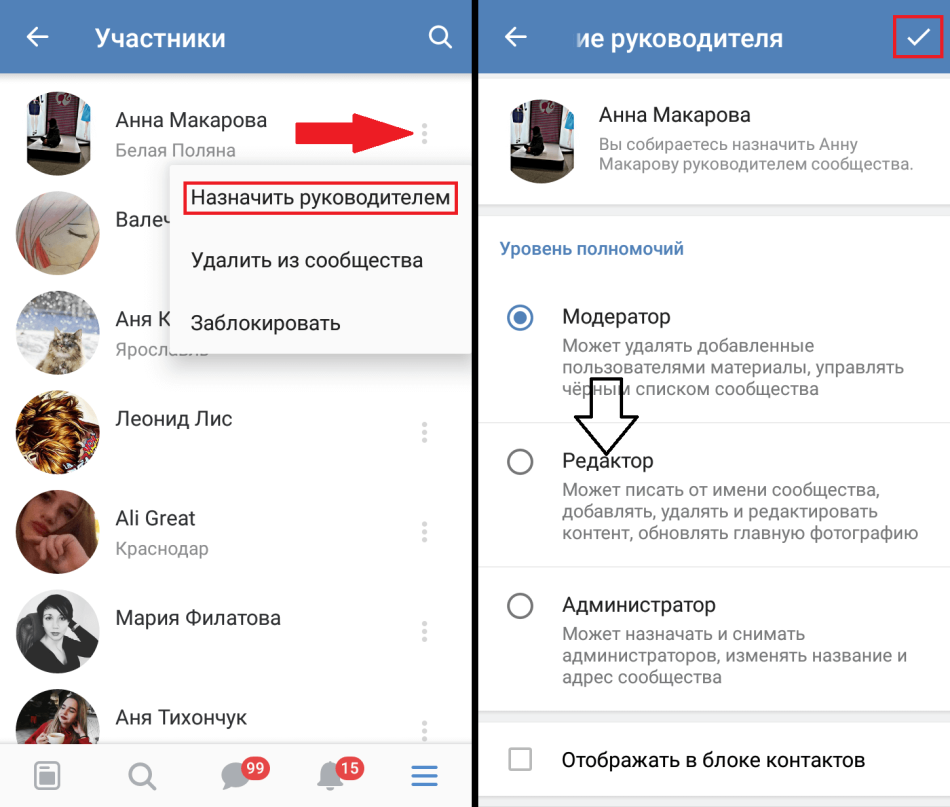
Группа — это бизнес-единица, работающая над проектами или задачами, отдельная от организаций. Группы делятся на «(внутренние) группы» и «Внешние группы» в зависимости от их участников.
- Внутренняя группа: группа, состоящая только из сотрудников вашей компании
- Внешняя группа: группа, состоящая из внешних и внутренних сотрудников
Люди, входящие в группу, называются участниками. Группа состоит из участников и руководителя группы, который ими управляет.
Создайте группу только из сотрудников вашей компании.
Администраторы могут выбрать, разрешать ли только администраторам создавать группы из «Администратор > Служба > Команда/группа > Полномочия >
- Выберите «Член» слева, чтобы развернуть меню, и нажмите «Группа», чтобы открыть страницу. На мобильном устройстве нажмите кнопку, чтобы получить доступ к меню.
- В правом верхнем углу нажмите «Добавить группу», а затем «Группа».

- Заполните необходимые поля и нажмите «Добавить» для завершения. Вы можете продолжить добавлять группы, нажав «Продолжить добавление после сохранения».
Ниже приведены описания полей ввода в окне «Добавить группу».
- Информация о группе
- Репрезентативное фото: коснитесь значка камеры, чтобы выбрать фото для комнаты групповых сообщений.
- Имя группы (обязательно): Введите до 100 символов. Нет никаких ограничений на ввод специальных символов.
- Описание: введите описание группы.
- Мастер (обязательно): Назначьте ведущего группы. Вы можете назначить несколько ведущих групп. Если администратор не ограничивает полномочия мастера группы, доступны следующие настройки:
- Использовать ли заметку, папку, событие
- Изменить имя группы
- Сделать группу общедоступной
- Управление членами группы: добавление и удаление
- Участник (обязательно): выберите участника для использования группы.
 Вы можете выбрать участников, организации и группы.
Вы можете выбрать участников, организации и группы.
- Функция
- Сообщение: выберите, использовать ли комнату сообщений специально для членов группы. Вы должны установить «Используется», чтобы использовать функции «Групповая заметка», «Событие», «Задача» и «Папка».
- Примечание: Выберите, использовать ли Примечание. С помощью функции «Заметки» участники группы могут делиться публикациями с фотографиями и файлами.
- Событие: выберите, использовать ли событие. Члены группы могут обновлять и публиковать групповые события на мероприятии.
- Задача: выберите, использовать ли задачу. С помощью функции «Задача» вы можете делиться задачами и управлять ими вместе с членами группы.
- Папка: выберите, использовать ли папку. Члены группы могут загружать, скачивать и обмениваться файлами с другими участниками.
- Список рассылки (доступно только для расширенного плана): выберите, использовать ли список рассылки, и введите адрес.
 При использовании списка рассылки все участники группы получат электронное письмо, которое было отправлено в список рассылки. Список рассылки удобен тем, что его не нужно редактировать при добавлении участников группы. Он может содержать от 2 до 40 символов в виде комбинации английских строчных букв, цифр, точек (.), дефисов (-), знаков подчеркивания (_) и восклицательных знаков (!). Однако вы не можете использовать уже используемые адреса электронной почты, включая адреса электронной почты участников, групп и организаций.
При использовании списка рассылки все участники группы получат электронное письмо, которое было отправлено в список рассылки. Список рассылки удобен тем, что его не нужно редактировать при добавлении участников группы. Он может содержать от 2 до 40 символов в виде комбинации английских строчных букв, цифр, точек (.), дефисов (-), знаков подчеркивания (_) и восклицательных знаков (!). Однако вы не можете использовать уже используемые адреса электронной почты, включая адреса электронной почты участников, групп и организаций.
- Сообщение: выберите, использовать ли комнату сообщений специально для членов группы. Вы должны установить «Используется», чтобы использовать функции «Групповая заметка», «Событие», «Задача» и «Папка».
- Расширенные настройки
- Предоставление разрешений для групповой функции мастеру: Если установлено значение «используется», мастер группы может выбирать, использовать ли групповые функции, такие как сообщение, заметка, событие, папка и список рассылки.
- Отправлять групповые уведомления всем участникам: если этот параметр включен, уведомления отправляются всем членам организации при добавлении или удалении участников, а также при включении или отключении командных функций.

- Открыть группу: выберите, следует ли сделать группу общедоступной. Есть два типа групп: публичные и частные. Частные группы не отображаются в списке групп, результатах поиска или автозаполнении, за исключением членов группы. Если вы включите параметр «Раскрыть группу», выбранная группа станет общедоступной.
- Настройки списка рассылки (доступно только для расширенного плана):
- Если вы заблокируете электронные письма с внешних доменов, вы будете получать электронные письма только от отправителя с адресами электронной почты вашей компании.
- Если вы установите адрес электронной почты, с которого участники могут отправлять электронные письма, только «Назначенные участники» могут использовать адрес электронной почты списка рассылки для отправки электронных писем. Когда авторизованный участник отправляет электронное письмо на адрес электронной почты, который получает список рассылки, другие участники автоматически получают электронное письмо со скрытой копией.
 Когда получатель электронного письма ответит, все в команде получат электронное письмо. Администраторы могут проверить, кто на самом деле отправил почту, в «Администратор > Аудит > Почта».
Когда получатель электронного письма ответит, все в команде получат электронное письмо. Администраторы могут проверить, кто на самом деле отправил почту, в «Администратор > Аудит > Почта». - Если вы ограничите количество участников, которые могут отправлять электронные письма, только участники с полномочиями «Назначенные участники» смогут отправлять электронные письма на адреса электронной почты списка рассылки.
- Вы можете добавить контакты клиентов/клиентов или внешние адреса электронной почты в качестве внешних контактов в список рассылки группы.
Создайте группу, состоящую из внутренних и внешних сотрудников.
- Выберите «Член» слева, чтобы развернуть меню, и нажмите «Группа», чтобы получить доступ к странице. На мобильном устройстве нажмите кнопку, чтобы получить доступ к меню.
- В правом верхнем углу нажмите «Добавить группу», а затем «Внешняя группа».
- Заполните необходимые поля и нажмите «Добавить» для завершения.

- Вы можете продолжить добавлять группы, нажав «Продолжить добавление после сохранения».
- Для новой внешней группы отображается значок , указывающий на внешнюю группу, и значок , обозначающий частный статус.
Ниже приведен список и описание информации, которую вы можете ввести в окне «Добавить внешнюю группу».
- Информация о группе
- Репрезентативное фото: коснитесь значка камеры, чтобы выбрать фотографию для комнаты групповых сообщений.
- Имя группы (обязательно): Введите до 100 символов. Нет никаких ограничений на ввод специальных символов.
- Описание: введите описание группы.
- Мастер группы (обязательно): Назначьте мастер группы. Мастер группы должен заранее иметь полномочия на «Подключение к внешним LINE WORKS». Можно назначить несколько ведущих групп. Если администратор не ограничивает полномочия мастера группы, ему доступны следующие настройки:
- Использовать ли заметку, папку, событие
- Изменить имя группы
- Сделать группу общедоступной
- Управление членами группы: добавление и удаление
- Member(s): выберите участников для использования внешней группы.
 В качестве внешних членов группы могут быть выбраны только внутренние участники с полномочием «Подключение к внешним LINE WORKS». Внешние участники, не принадлежащие к вашей компании, не могут быть выбраны в качестве внешних участников группы на странице «Добавить группу > Внешняя группа». Вы можете добавить внешних участников из контактов после создания группы.
В качестве внешних членов группы могут быть выбраны только внутренние участники с полномочием «Подключение к внешним LINE WORKS». Внешние участники, не принадлежащие к вашей компании, не могут быть выбраны в качестве внешних участников группы на странице «Добавить группу > Внешняя группа». Вы можете добавить внешних участников из контактов после создания группы.
- Функция
- Выберите, использовать ли комнату сообщений только для внешних членов группы. Вы должны установить «Используется», чтобы использовать функции «Групповая заметка», «Событие» и «Папка».
- Примечание: Выберите, использовать ли Примечание. Участники группы могут делиться публикациями с фотографиями и файлами с помощью функции «Заметки».
- Событие: выберите, использовать ли событие. Члены группы могут обновлять и публиковать групповые события на мероприятии.
- Папка: выберите, использовать ли папку. Члены группы могут загружать, обмениваться и скачивать файлы с другими участниками.

- Выберите, использовать ли комнату сообщений только для внешних членов группы. Вы должны установить «Используется», чтобы использовать функции «Групповая заметка», «Событие» и «Папка».
- Расширенные настройки
- Предоставление разрешений для групповой функции мастеру: Если установлено значение «используется», мастер группы может выбирать, использовать ли групповые функции, такие как сообщение, заметка, событие, папка и список рассылки.
- Отправлять групповые уведомления всем участникам: если этот параметр включен, уведомления отправляются всем членам организации при добавлении или удалении участников, а также при включении или отключении командных функций.
- Открыть группу: только внешние группы можно сделать частными.
Была ли эта статья полезной?
- Да
- Нет
Извините! Расскажите, почему
- Информация, представленная в руководстве, неверна.
- Информация сложна для понимания.
- Недостаточно информации о конкретных устройствах.




 Справа от их профиля нажмите кнопку с тремя точками, чтобы открыть раскрывающееся меню.
Справа от их профиля нажмите кнопку с тремя точками, чтобы открыть раскрывающееся меню.

 Вы можете выбрать участников, организации и группы.
Вы можете выбрать участников, организации и группы. При использовании списка рассылки все участники группы получат электронное письмо, которое было отправлено в список рассылки. Список рассылки удобен тем, что его не нужно редактировать при добавлении участников группы. Он может содержать от 2 до 40 символов в виде комбинации английских строчных букв, цифр, точек (.), дефисов (-), знаков подчеркивания (_) и восклицательных знаков (!). Однако вы не можете использовать уже используемые адреса электронной почты, включая адреса электронной почты участников, групп и организаций.
При использовании списка рассылки все участники группы получат электронное письмо, которое было отправлено в список рассылки. Список рассылки удобен тем, что его не нужно редактировать при добавлении участников группы. Он может содержать от 2 до 40 символов в виде комбинации английских строчных букв, цифр, точек (.), дефисов (-), знаков подчеркивания (_) и восклицательных знаков (!). Однако вы не можете использовать уже используемые адреса электронной почты, включая адреса электронной почты участников, групп и организаций.
 Когда получатель электронного письма ответит, все в команде получат электронное письмо. Администраторы могут проверить, кто на самом деле отправил почту, в «Администратор > Аудит > Почта».
Когда получатель электронного письма ответит, все в команде получат электронное письмо. Администраторы могут проверить, кто на самом деле отправил почту, в «Администратор > Аудит > Почта».
 В качестве внешних членов группы могут быть выбраны только внутренние участники с полномочием «Подключение к внешним LINE WORKS». Внешние участники, не принадлежащие к вашей компании, не могут быть выбраны в качестве внешних участников группы на странице «Добавить группу > Внешняя группа». Вы можете добавить внешних участников из контактов после создания группы.
В качестве внешних членов группы могут быть выбраны только внутренние участники с полномочием «Подключение к внешним LINE WORKS». Внешние участники, не принадлежащие к вашей компании, не могут быть выбраны в качестве внешних участников группы на странице «Добавить группу > Внешняя группа». Вы можете добавить внешних участников из контактов после создания группы.
